가끔 회사에서 일을 하다보면 문서에 서명이 필요한 상황이 생긴다. 한글 문서를 작성하다가 서명이 필요한 한글 문서는 바로 서명을 넣을 수 없을까? 있다. 지금부터 한글 문서에 서명 넣는 방법을 알아보자.

한글 문서로 만든 내용을 프린터로 뽑아 서명하고 다시 스캔하는 방법도 있겠지만 이런 방법은 매우 비효율적이고 이후 고쳐야 할 내용이 있으면 번거로운 상황이 된다.

그래서 사용할 수 있는 방법은 바로 한글 문서에 내장되어 있는 '개체 속성'이다. 그림 편집을 위해 포토샵이나 기타 대단한 프로그램을 사용할 필요없이 한글 문서 내에서 서명이 가능하다.
한글 문서에 서명 넣기 Step 1. 준비물은 하얀 종이와 서명할 수 있는 펜, 그리고 휴대폰
일단 세 개의 준비물을 얘기하긴 했지만 상황에 따라 언제든 변경가능하니 주변의 물건들을 잘 활용하면 된다.
1) 흰 종이에 펜으로 서명을 한다.

요런식으로 하면 된다. (너무 간단하죠?)
2) 그리고 이 서명을 휴대폰 사진으로 찍는다.
3) 컴퓨터로 전송한다. (네이버 클라우드, 구글 클라우드 등 자신이 쓰는거 아무거나로)
4) 다운받는다.
5) 다운 받은 파일을 한글 문서에 집어 넣는다.
여기까지 따라왔다면 이제 준비는 다 끝났다. 이제 퇴근 준비하면 된다.
한글 문서에 서명 넣기 Step 2. 한글 문서 편집을 이용해 마무리하기
이제 한글 문서에 그림 파일이 들어왔다. 그럼 이제 한글 문서에 싸인한 그림을 붙여 넣으면 감쪽같겠지? 아니다.
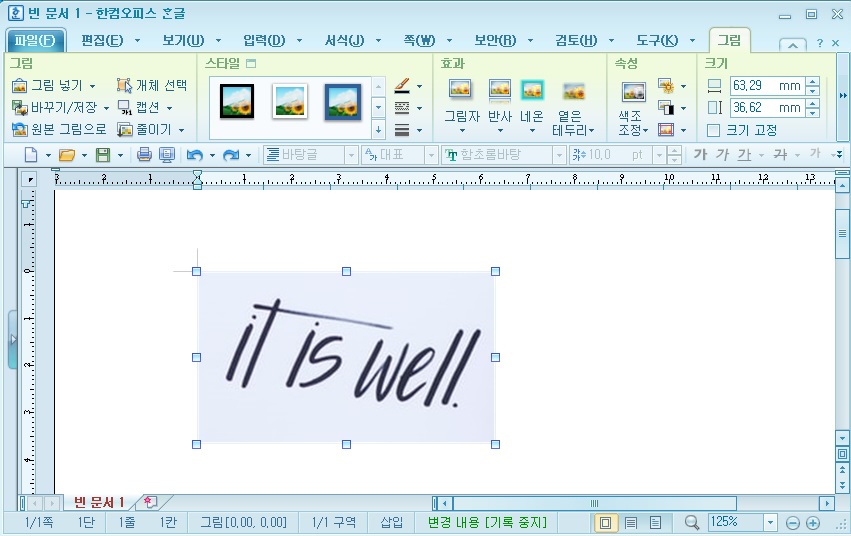
분명 흰색 종이에 깔끔하게 싸인했건만 한글 문서 배경에 비빌바가 아니다. 그러나 걱정마라. 계속 퇴근준비하면 된다.
위 내용에 이어 계속 설명하겠다.
1) 서명한 내용의 그림 파일을 위 그림처럼 마우스 클릭한다.
2) 개체속성에 들어간다.
3) 위에 여러 개의 탭 중 그림이라는 탭을 누른다.
4) 그림 탭 안에 가장 밑에 있는 카테고리인 '그림 효과'를 누른다.
5) 흑백을 누른다.
6) 오른쪽 설정을 누른다.
그럼 위의 서명이 아래와 같이 되어 있을 것이다.

이제 한글 문서의 바탕색과 서명 사진의 바탕색이 같아졌다.
이제 남은 것은 이 그림을 적당한 크기로 만들어서 원하는 서명 위치에다가 쏘옥~ 집어넣으면 된다.
한글 문서 서명 넣기 Step 3. 서명란에 알맞게 집어넣기
이제 90프로는 이미 끝났다. 마지막 유종의 미를 남기기 위해 Step 2에서 만든 위 그림을 마우스 오른쪽을 눌러 다시 개체설정으로 들어간다. 그리고 기본탭으로 이동, 위치란에 '본문과의 배치'에서 나비를 문서 속에 올려놓은 그림을 선택하면 된다.
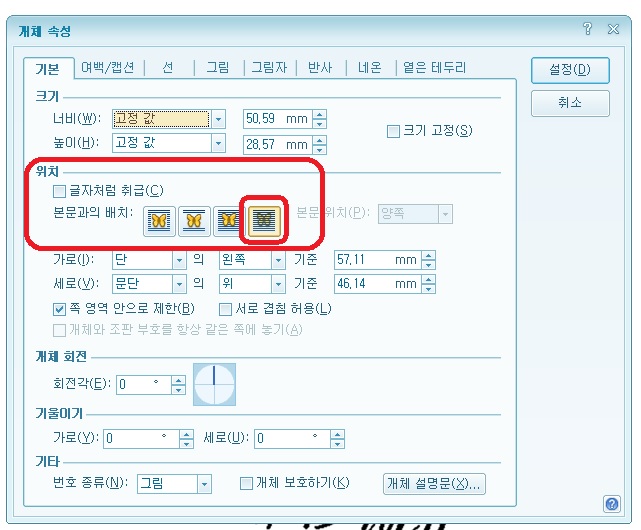
그리고 자신이 필요한 곳에다가 지금 만든 서명 그림 파일을 옮기기만 하면 끝!

참 쉽쥬?
그럼 여러분들도 간단하지만 모오오옵시 효율적인 한글 문서에 서명넣기를 통해 빠른 퇴근되시길 바랍니다.
이상으로 한글 문서에 서명 넣기 블로그를 마치도록 하겠습니다.
댓글